Preparando la tua grafica con un bordo e/o una linea di taglio ci aiuti ad assicurare che l'adesivo verrà tagliato esattamente come lo desideri. Il processo varia leggermente a seconda del formato di file, per cui ti forniamo istruzioni sia per Photoshop che per Illustrator.
1. Ridimensionare l'immagine:
Apri il file in Adobe Photoshop e fai clic su Immagine > Dimensione immagine.
Ridimensiona l'immagine alla misura in pollici desiderata a 360 PPI. Le dimensioni dovrebbero corrispondere grossomodo a quelle desiderate per gli adesivi. Ricorda che le dimensioni indicate nella finestra di dialogo si riferiscono all'intero documento, per cui ti consigliamo per prima cosa di ritagliare lo sfondo.
Dopo aver ridimensionato l'immagine, aggiungi spazio per creare il bordo. Fai clic su Immagine > Dimensione quadro e aggiungi 2 pollici (51 mm) di spaziatura intorno all'immagine.
2. Creare una maschera dell'immagine:
Nota: se la tua immagine ha già uno sfondo trasparente, procedi al passo 3.
Seleziona lo strumento bacchetta magica e fai clic sull'area dello sfondo per selezionarla. Fai clic su Livello > Maschera di livello > Nascondi selezione per nascondere lo sfondo. La tua grafica sarà ora isolata su uno sfondo trasparente.
3. Aggiungere un tratto al livello:
Fai clic con il pulsante destro del mouse sul livello e seleziona Opzioni di fusione.
Seleziona Traccia e scegli una dimensione e un colore. Per le altre impostazioni, utilizza i valori seguenti:
4: Ripulire il bordo:
A seconda della forma della tua grafica, potresti aver bisogno di riempire aree interne o eliminare pixel residui. Regola le dimensioni del bordo in modo da assicurarti che l'adesivo verrà tagliato in un unico pezzo.
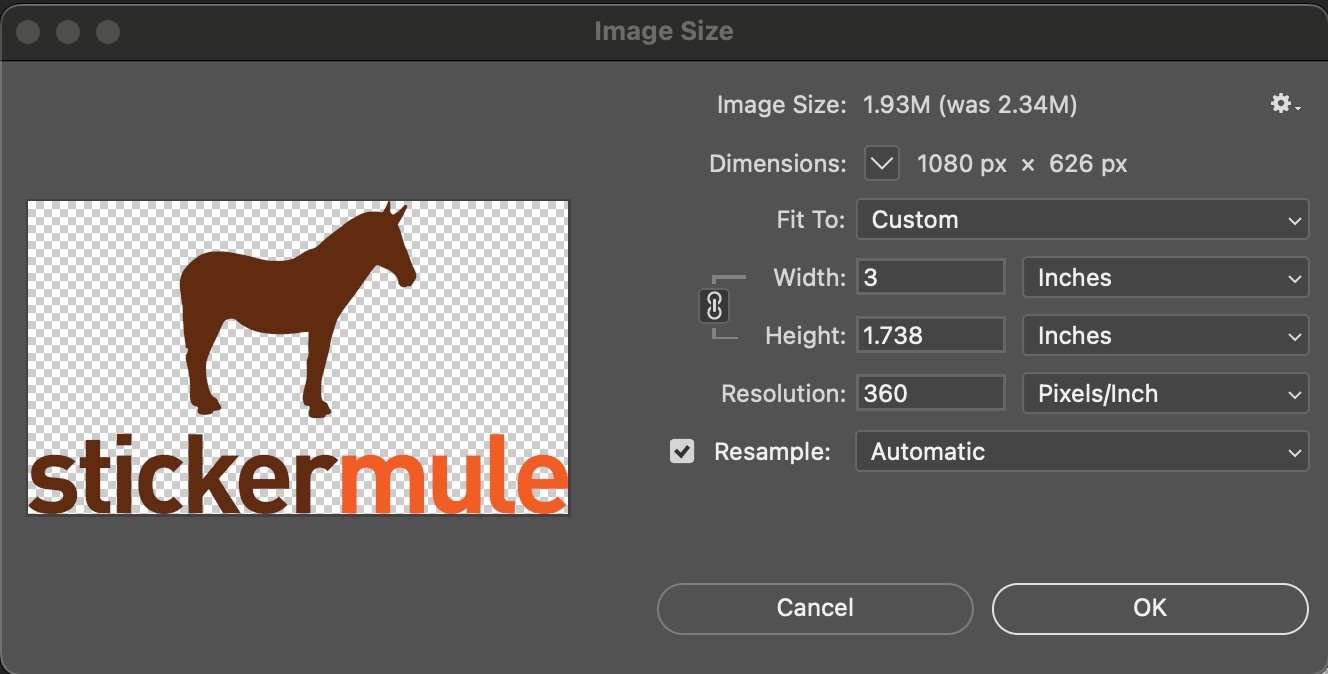
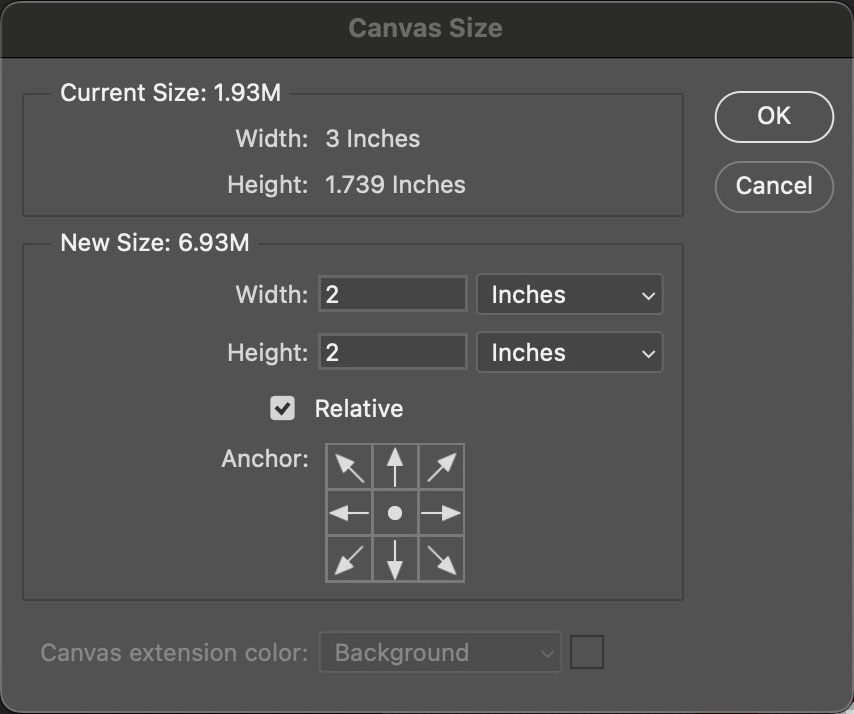
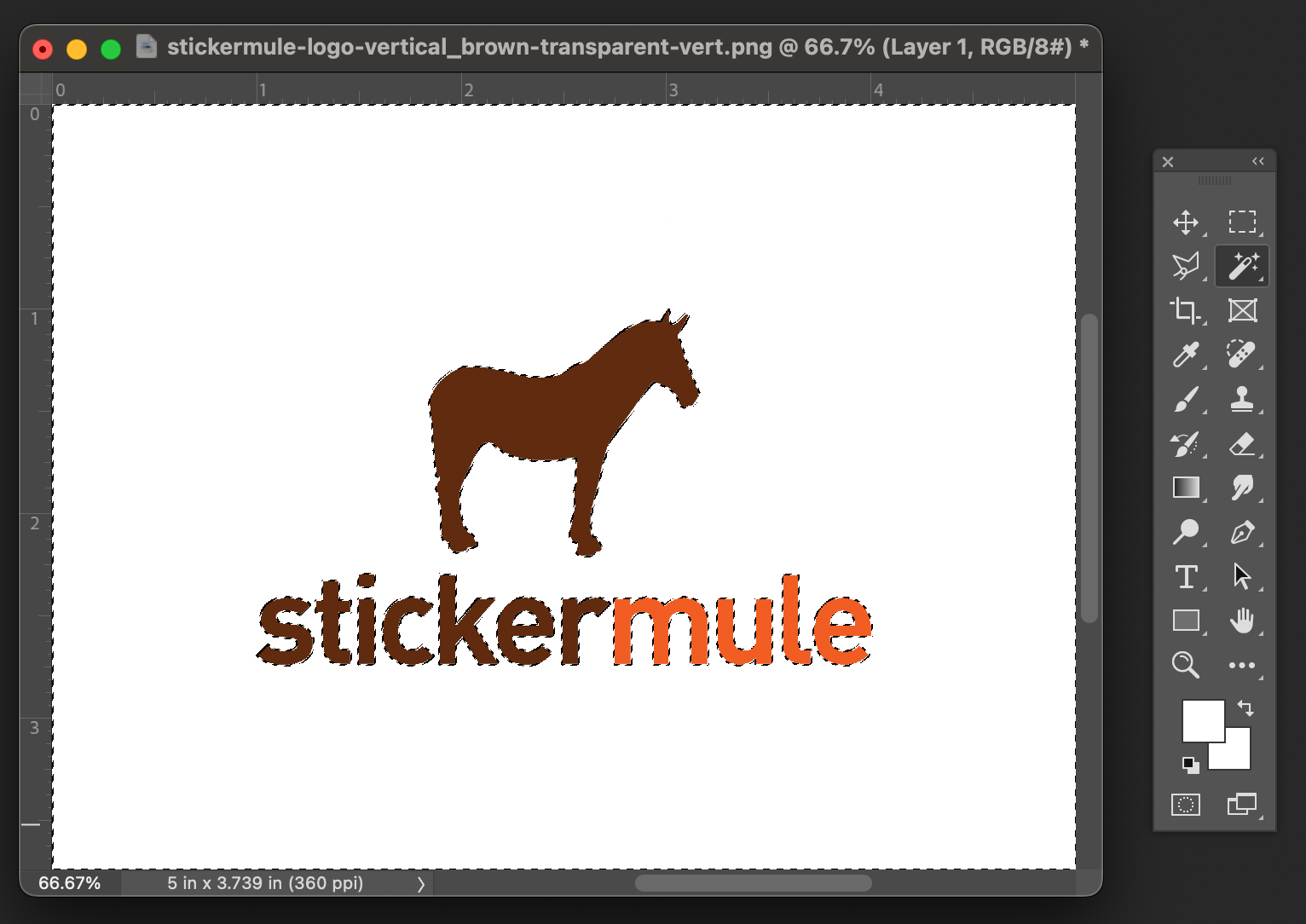
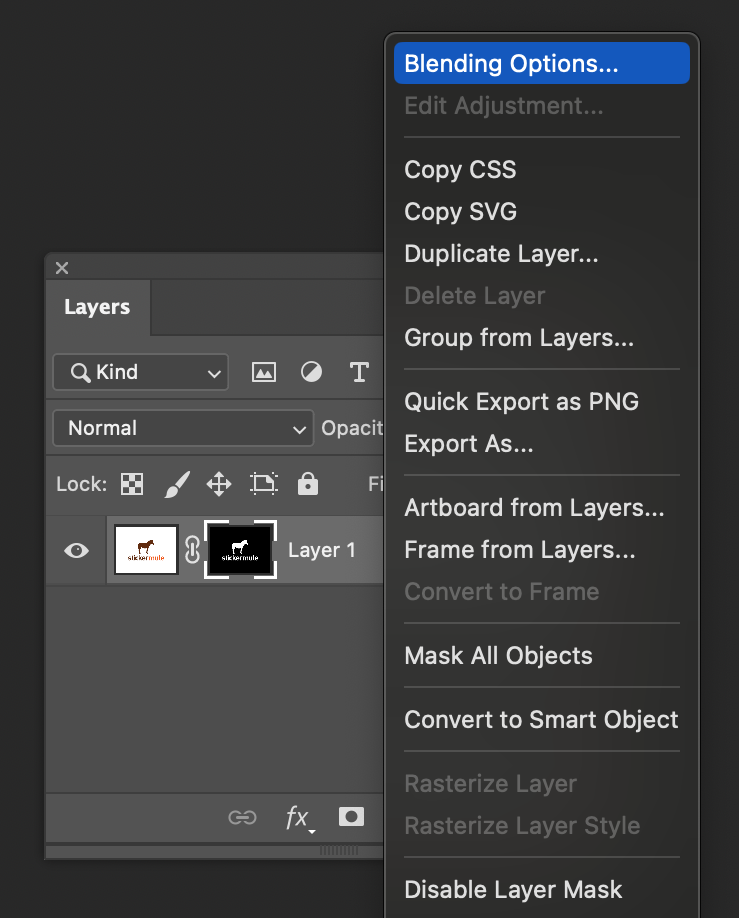
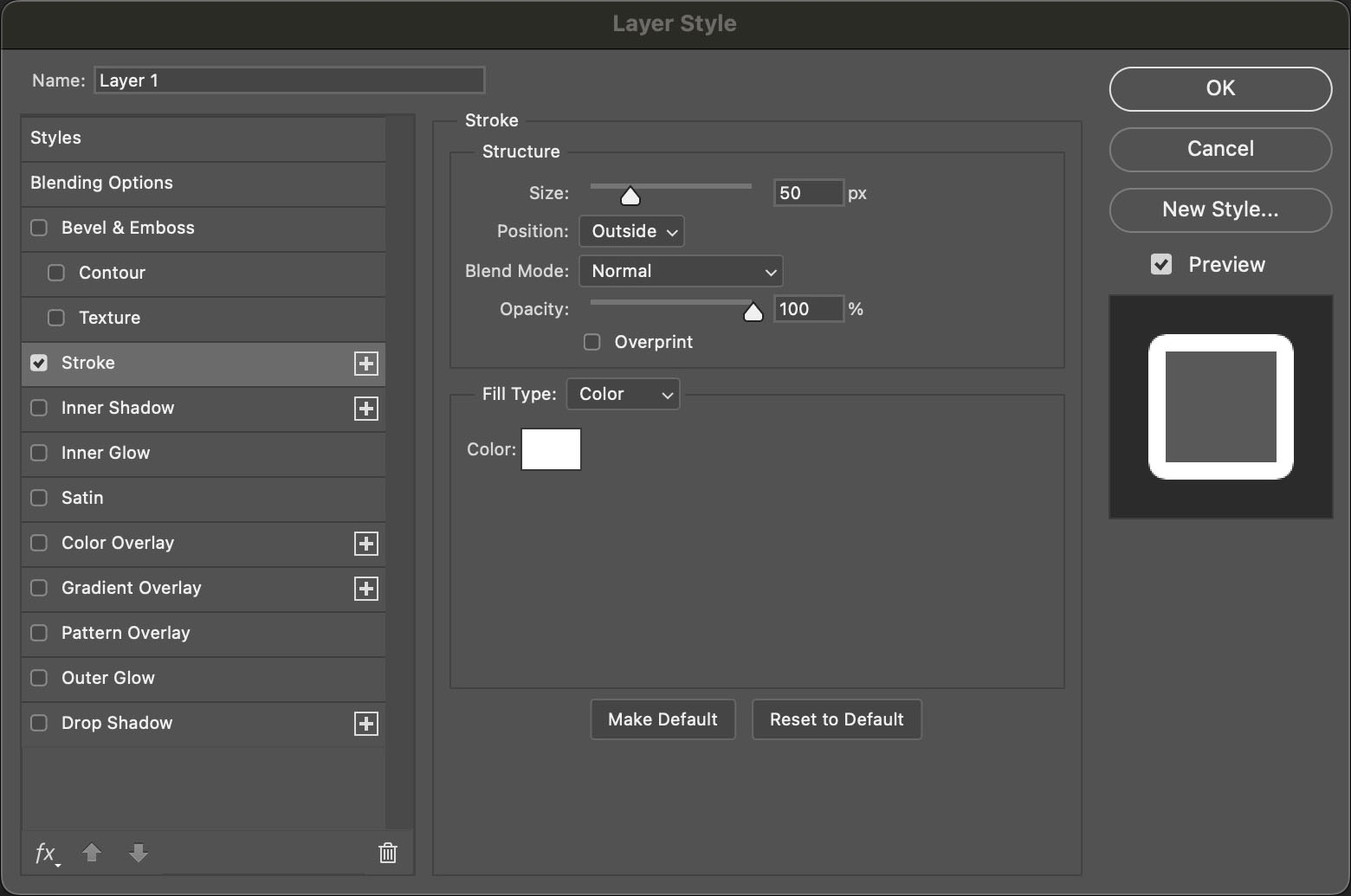
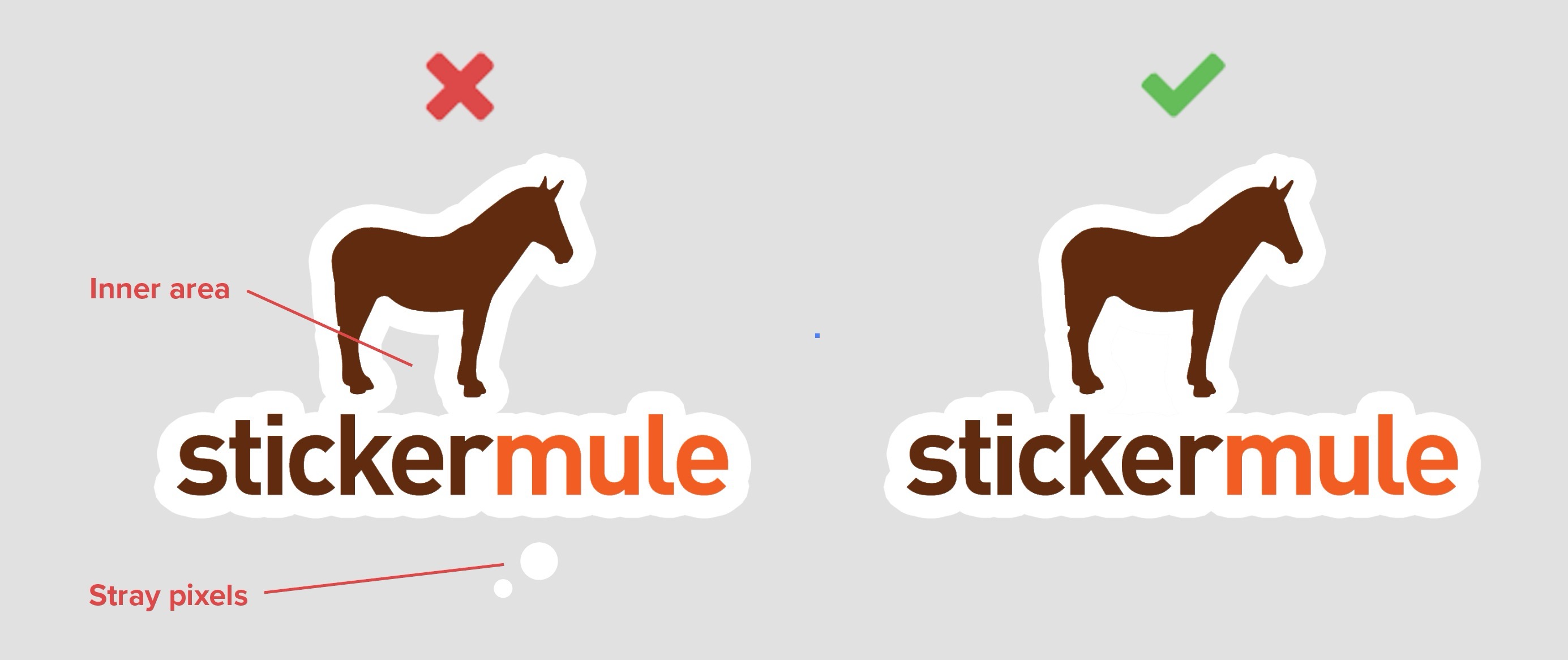
Commenti